如何将 ComfyUI 应用于室内设计 ②
上期,我们深入了剖析了 ComfyUI 在室内设计领域的创新应用,解锁设计的新可能。本期,我们将继续这一探索,聚焦于更适合室内设计的实时生图工具。
在我们的 AI Newsletter AI Weekly 004 中,我们介绍过 Krea 的实时渲染和视觉化功能,简单的笔刷操作便能生成令人惊叹的效果图,也能实现在特定的背景中增添素材,但它不是一个免费的产品,每月需要 24$。很多人在 ComfyUI 里实现过类似的效果,但其用户体验相对比较糟糕。
本篇博客我将介绍一个免费,无需注册,且体验更好的方法—— Krita + ComfyUI。并且 Krita 还有更强大的画笔系统、高级图层管理功能,能方便地对图片进行二次处理。
如何在 Krita 安装 ComfyUI?
下载 Krita 插件
- 首先介绍下如何安装。第一步,你需要下载 Krita,登录官网 Krita (opens in a new tab),点击 GETKRITA NOW 下载 Krita,选择 Windows installer 64-bit。
- 安装好后,进入 Krita 的 GitHub (opens in a new tab),在 Generative AI for Krita 标题下点击 Download,下载 Download krita ai diffusion-1.13.1.zip。将 Download krita ai diffusion-1.13.1.zip 解压到 krita 下的 pykrita 目录中。
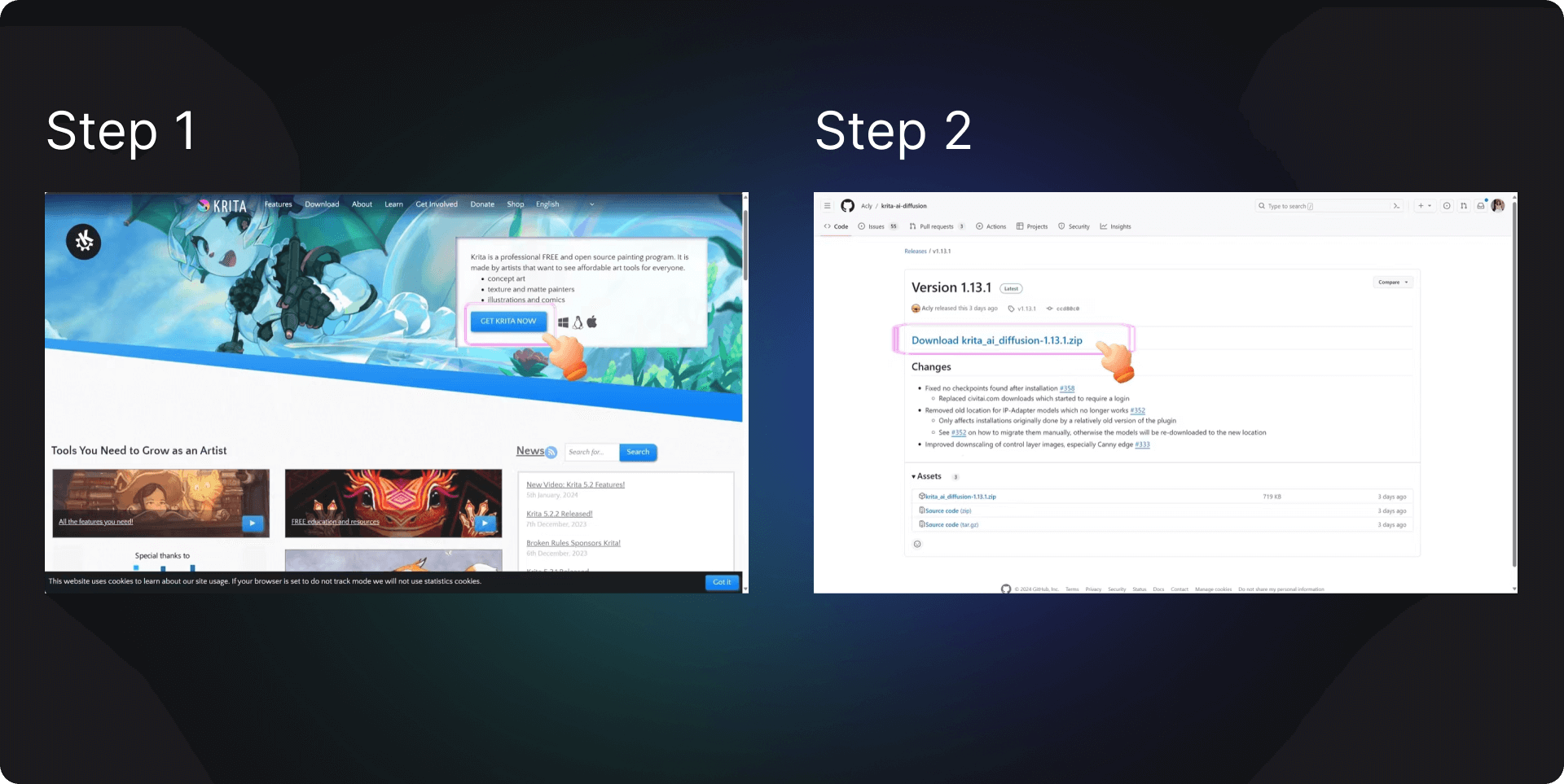
- 打开 Krita,新建一个画布,在菜单栏找到设置,配置 Krita,下拉在最后一个选项中找到 Python 插件管理,点击勾选上 AI Image Diffusion 后点击确认。
- 再在设置中找到面板列表,勾选 AI Image Generation,可以看到 AI 插件就出现在右侧的窗口了。
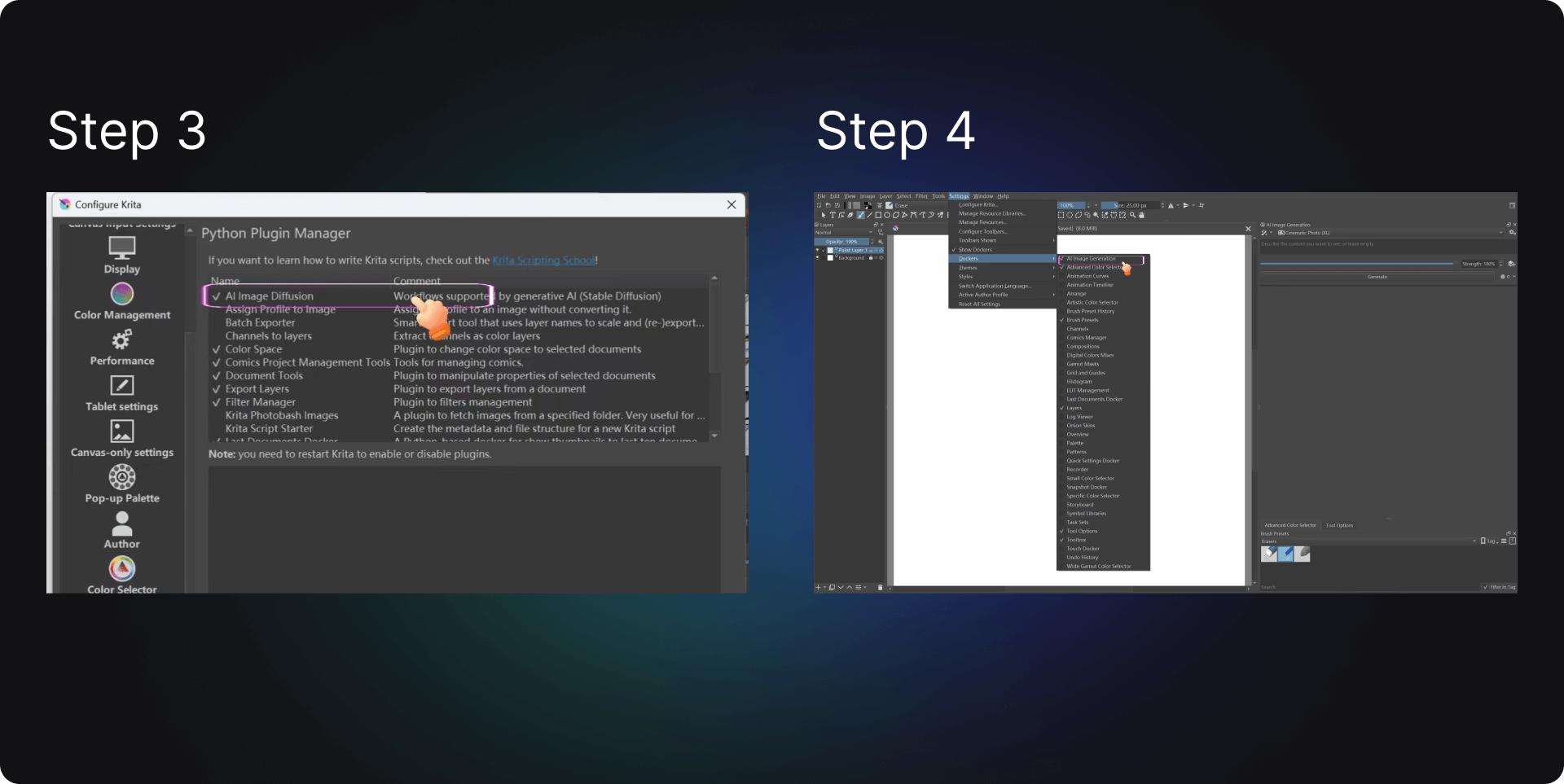
- 点击插件中的 Configure ,勾选 Connect to external Server 保存设置。
- 最后打开 ComfyUI,在运行面板中找到 URL 地址,例如:http://127.0.0.1:8188,在 (opens in a new tab) Krita 连接时保持一致,写入:127.0.0.1:8188,便可连接成功。简单介绍下这里需要关注的点:
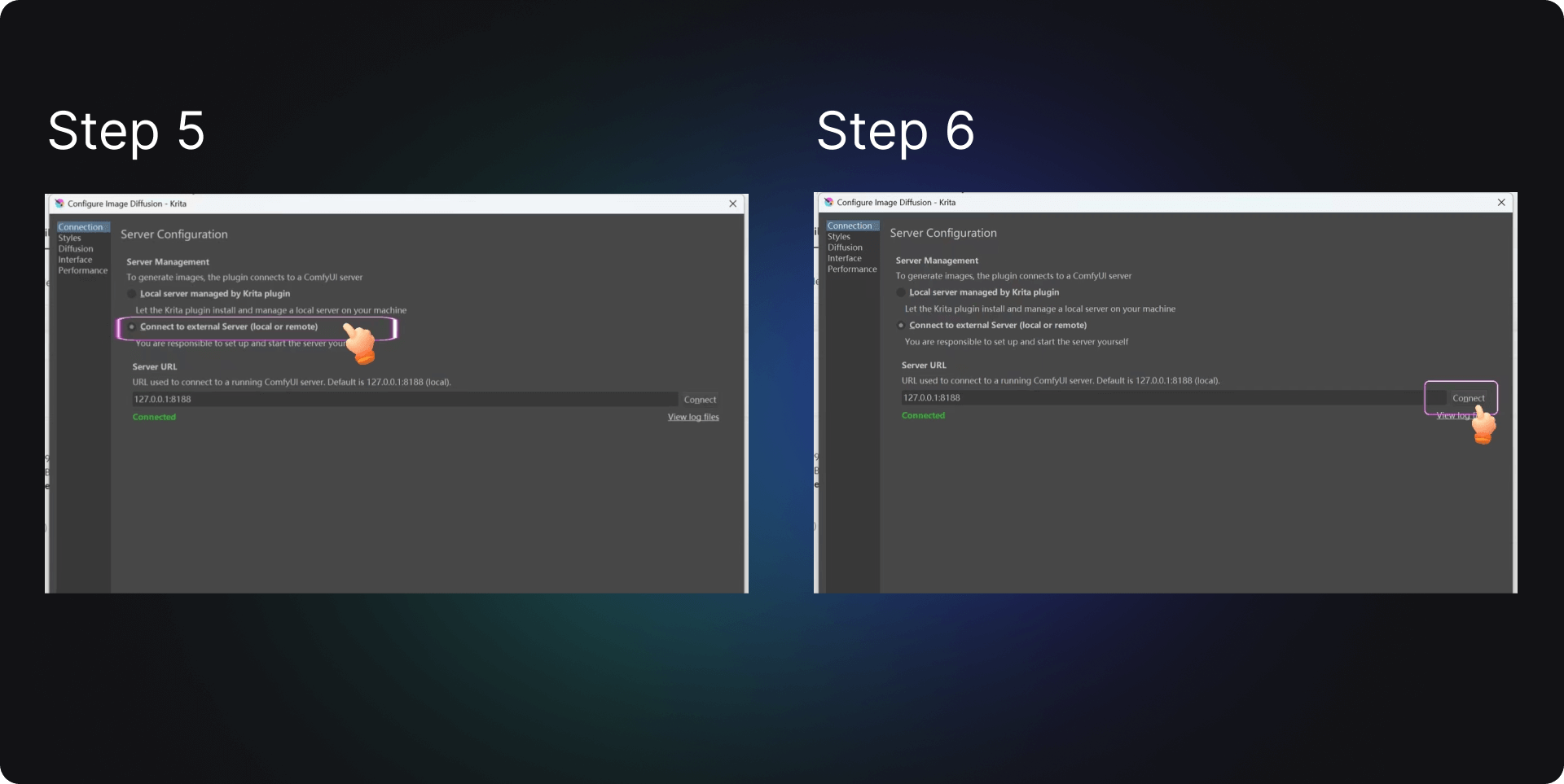
可能遇见的问题
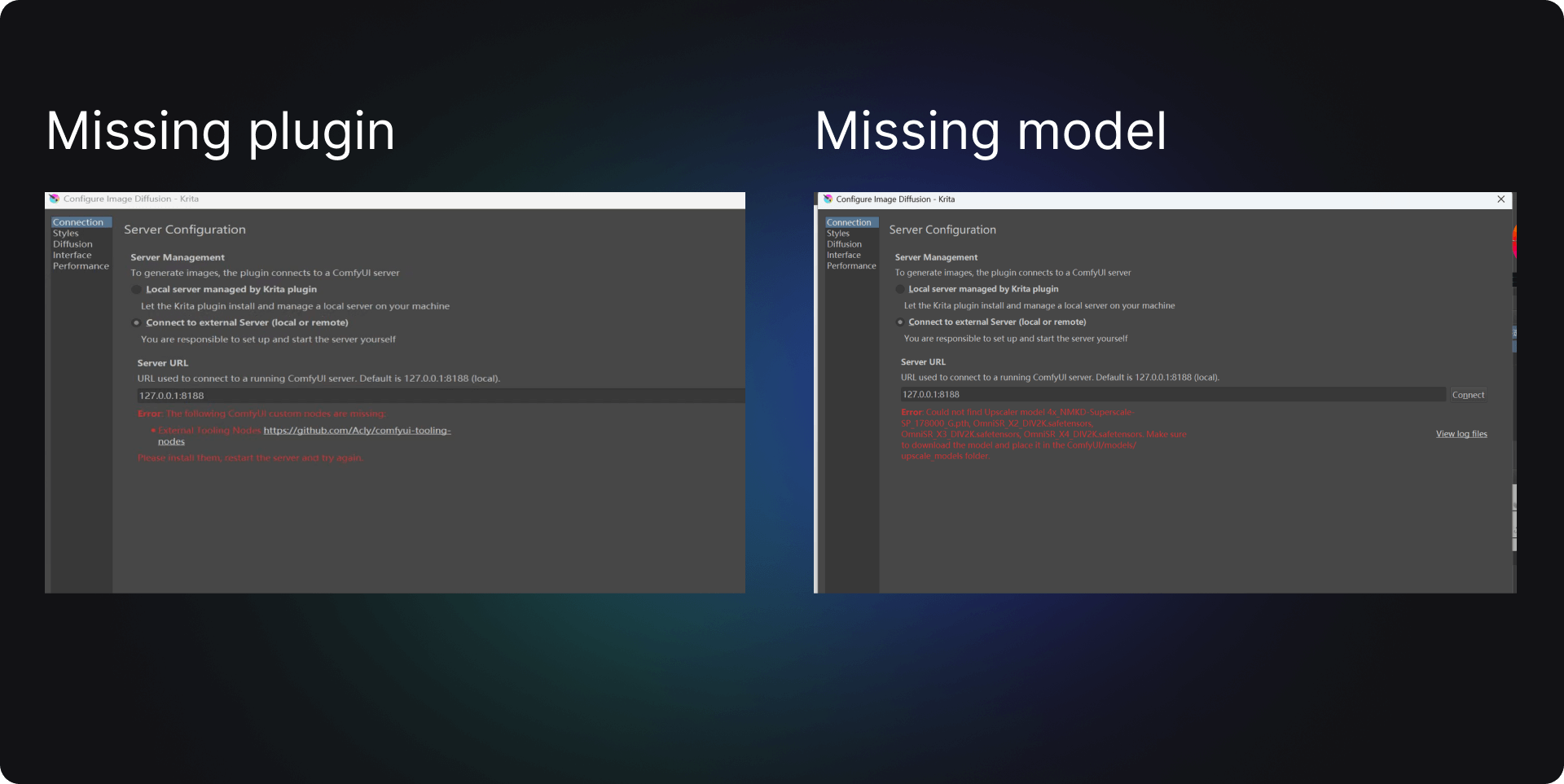
- ComfyUI 缺少插件:如果你缺少插件,在 Krita 输入 ComfyUI 的 URL 地址会提示报错。比如说,这里提示我缺少一个 tooling node 插件,同时给了一个下载链接,这时只需将链接复制到浏览器,下载插件并放到指定的文件夹就可以了。
- ComfyUI 缺少模型:在解决完插件问题后,Krita 又提示我缺少模型,这时只需要复制这些模型的名称到浏览器,在 GitHub 上下载这些模型并放进指定文件夹,如果你的 ComfyUI 中缺少某个文件夹可以按指令新建,不影响运行。
例如这条报错信息:
Error: Could not find Upscaler model 4x_NMKD-Superscale-SP_178000_G.pth, OmniSR_X2_DIV2K.safetensors, OmniSR_X3_DIV2K.safetensors, OmniSR_X4_DIV2K.safetensors. Make sure to download the model and place it in the ComfyUI/models/upscale_models folder.
这里提示我缺少 4x_NMKD-Superscale-SP_178000_G.pth, OmniSR_X2_DIV2K.safetensors, OmniSR_X3_DIV2K.safetensors, OmniSR_X4_DIV2K.safetensors 这四个模型,我在浏览器上分别找到了它们的地址,下载之后放入 ComfyUl/models/upscale models 文件夹就可以了。如果你有遇到相似的问题,也可以这样解决。如果不知道怎样下载和导入模型,可以查看 Comflowy 的下载导入教程。
家具组合效果图
如果你是室内设计师,平时肯定少不了与客户沟通装修的细节,但在设计之初,我们在跟客户沟通房子布局,风格,或家具选择上只能通过语言表达,或者给他们之前的效果图作为参考。可这对于不懂设计的客户来说,房子格局不同,陈设也不一定是自己喜欢的,很难将自己的房子代入进别人的效果图。如果有办法在初步沟通的时候,就能让客户看到自己房子大致的装修效果,会不会事半功倍呢?
答案是肯定的,在传统设计流程中,设计师要经历画 CAD 草图,建模,渲染效果图等步骤,时间长,任务重,修改的成本也很高,耗时耗力。而 Krita 能帮助我们更加高效的完成这些工作,只需要将喜欢的家具拼贴进毛坯房,A 它就能帮你生成一张高质量的效果图。完美解决在设计之初客户“提前看效果图”的问题,如果在这个过程中,你想更换设计风格,也只需要添加自己的 LoRA 去调整,省时省力。
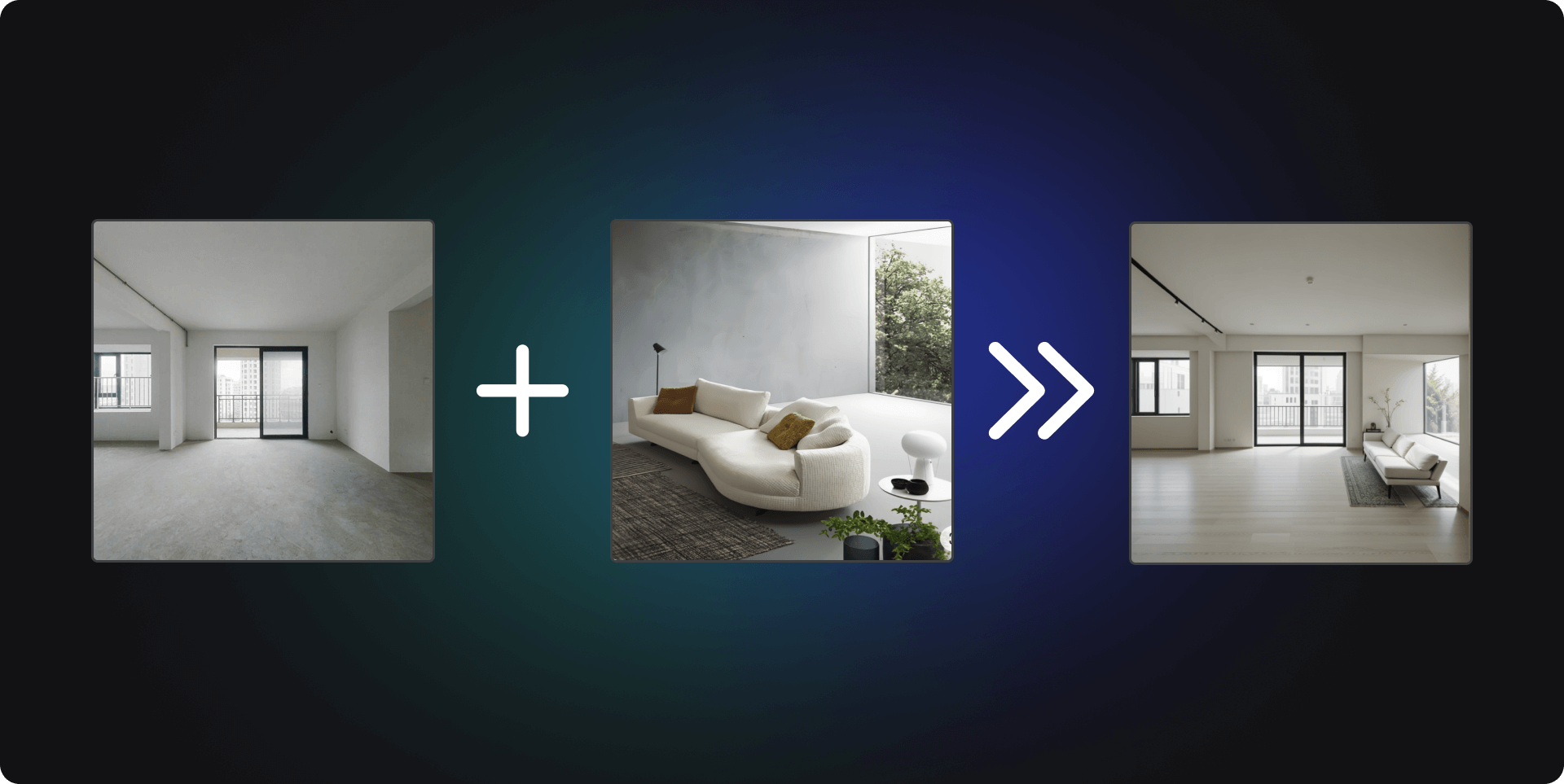
为了更直观的展示 Krita 的效果,我仅仅是复制了沙发的家具图片贴进毛坯房,就已经生成很和谐的效果图。
具体可以参考以下的步骤:
- 首先在左侧拖入一张实体毛坯房,同时新建一个图层,按住 T 选中,同时 Ctrl 加 T 可以进行一些缩放的变换,右侧便有实时效果图在生成,通过改变权重来改变图片的生成效果,越往左侧拖跟我们输入的图像越接近,越往右侧,它的发散效果越强。
- 通过 Pinterest 等网站去找一些家具模型素材,截图复制粘贴,进行大小快速编辑,便可在右侧实时看到效果图。
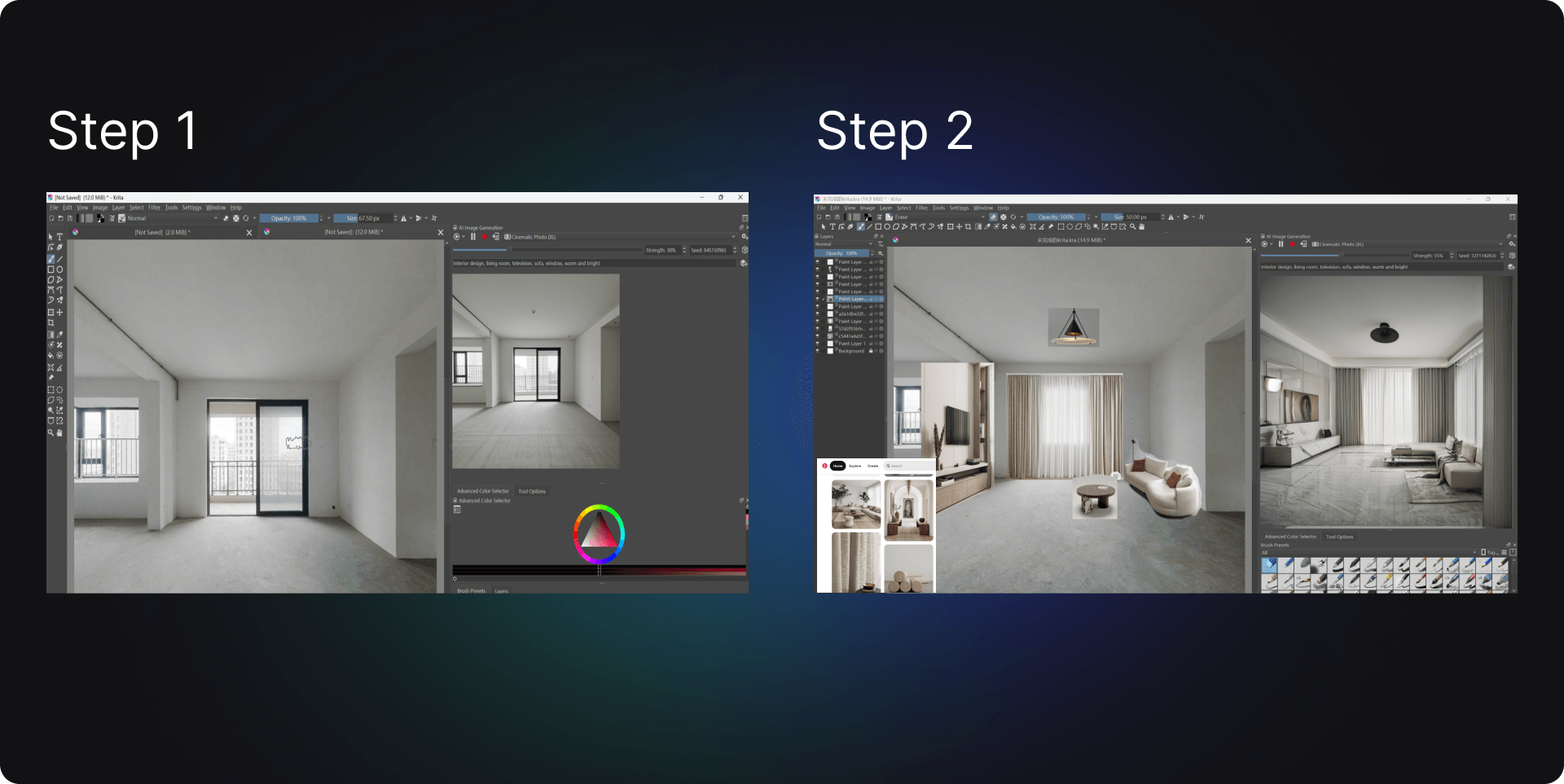
- 为了达到更好的效果,拼贴进工作框的图片需要将多余的部分抠掉,调整它符合空间透视,大小比例符合现实。你可以更改图片的透明度和图层,比如说窗帘可以把它变得更加清透,地毯、沙发、桌子的关系可以通过更改图层实现。
- 拖拉 Strength 值或者更改 LoRA 模型,还可以在这个基础上进行二次创作。
白板绘制
如果你没有现场的资料图,又想生成设计效果图,Krita 能够实现在工作白板上绘制草图生成效果图,通过笔刷绘制一个空间,与客户沟通设计思路的同时,把这个空间里所需要陈设画出来,并写好提示词,生成的效果图有不满意的地方可以用橡皮擦工具局部修改,也能实现让客户“提前看效果图”的需要。
如果想要固定的风格,还可以在 style 下添加 LoRA 模型,上期我们在如何将 ComfyUI 应用于室内设计①中介绍了几个适合室内设计的 LoRA 模型,可以尝试一下效果。
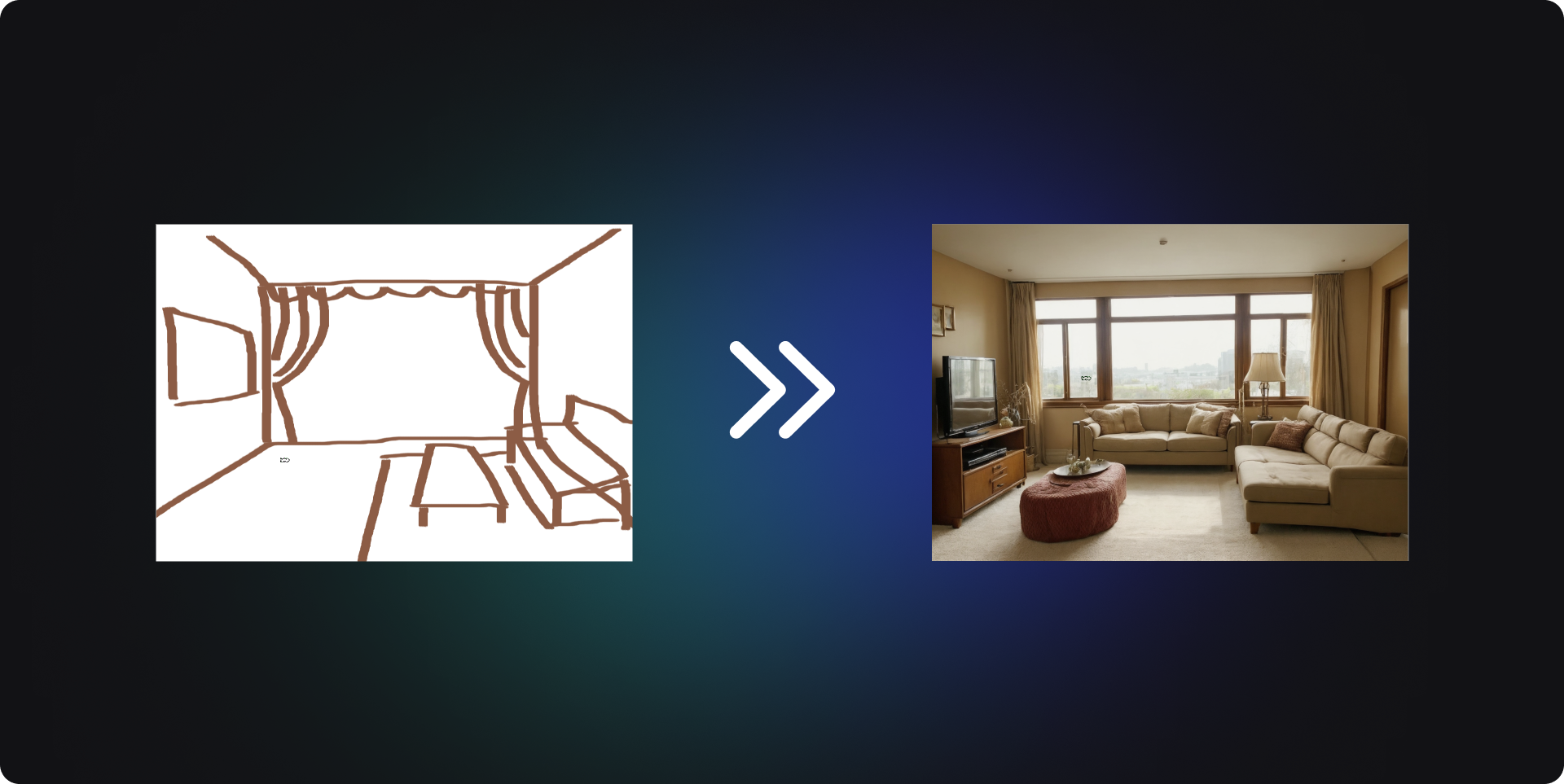
在这里,我输入提示词:室内设计,客厅,电视,沙发,窗户,温馨明亮等来告诉它我想生成的场景,并加入了一个奶油风的 LoRA 模型。在左侧面板上用画笔工具画了一个简单的客厅场景,可以看到 Krita 帮我生成了一个细节很丰富的效果图。
具体可以参考以下的步骤:
- 面板左边绘制空间整体的草图,完成后点击右侧 Generate(图中 1)生成效果图,调整 Strength 值(图中 2)。
- 如果有局部不满意,可以橡皮擦(图中 3)擦除重绘,再生成。
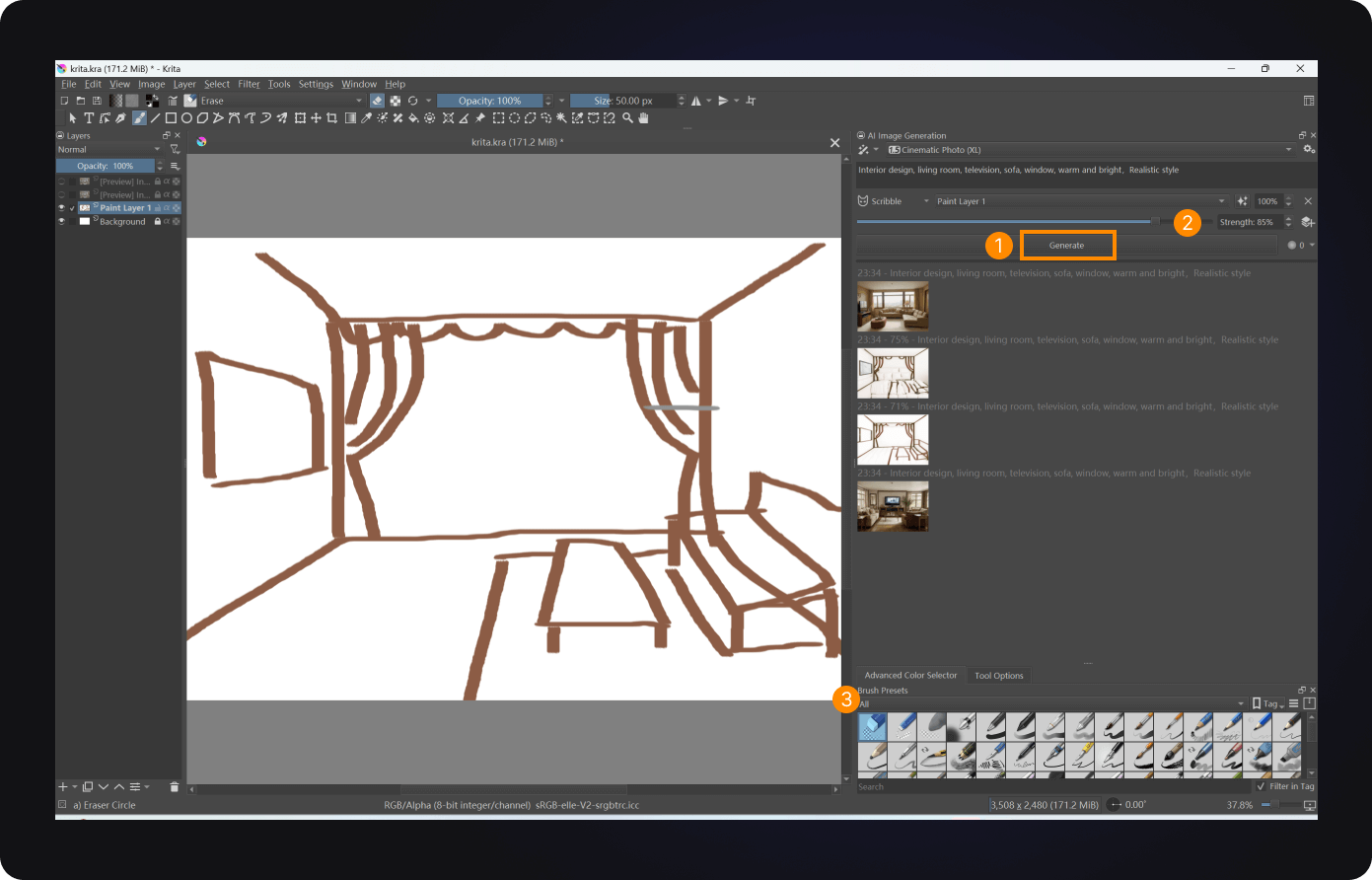
- 除此以外,还可以将模式改为 Live,出现三角符号代表切换成功了,点击运行的三角符号,输入提示词,将模型改为 scribble,就可以开始绘制了。
- 点击右上角的骰子,可以刷新图片,点击骰子上面的齿轮,打开设置,在 style 里面可以设置默认的正负向提示词以及 LoRA,VAE 等,设置完这些便可开心的实时绘画了。
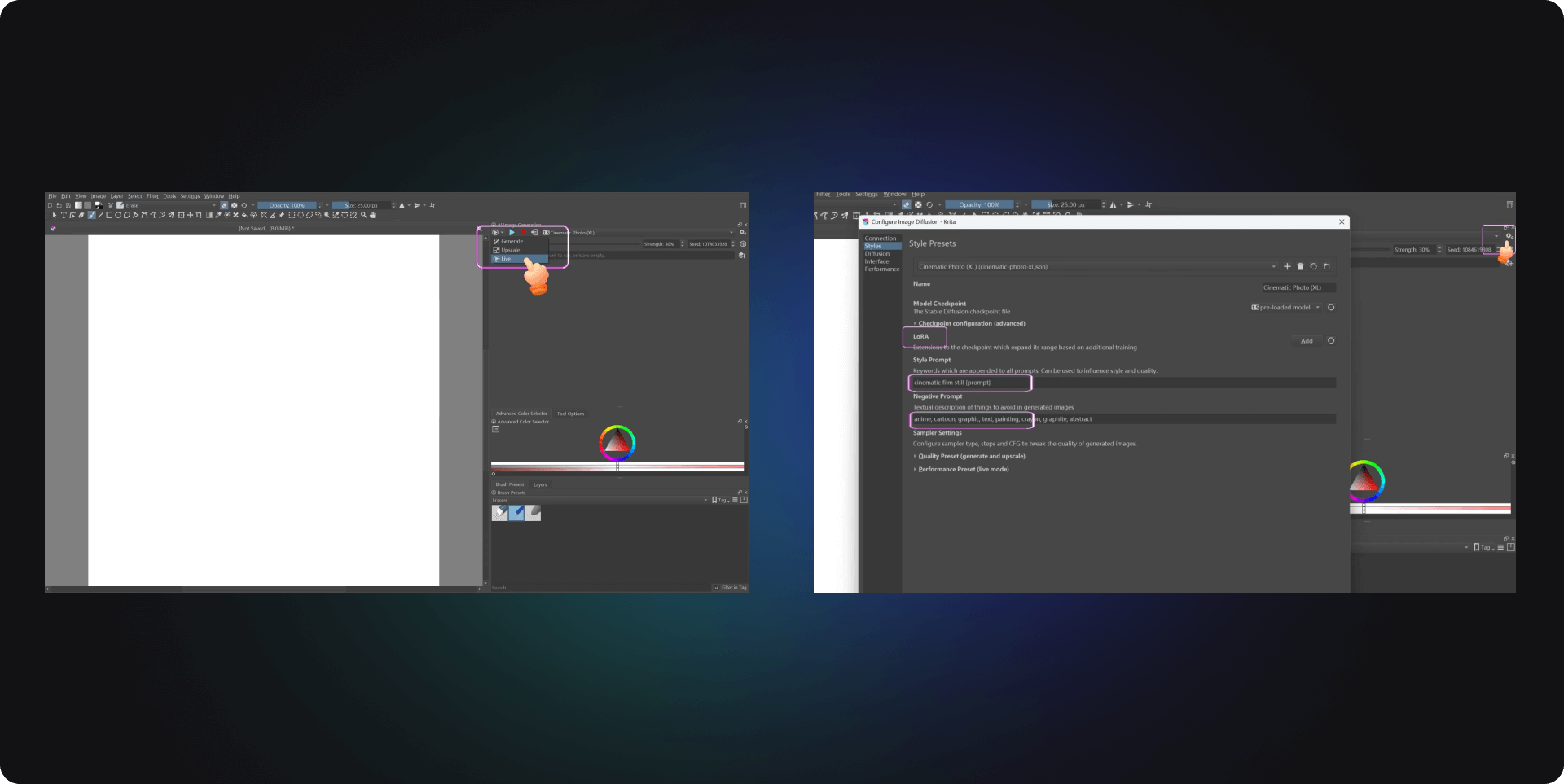
在室内设计中,简单的直线表现室内空间,生成的窗户,电视,窗帘不管是材质还是真实度都很高,整体的颜色也很统一。同时也需要注意,在绘制家具的时候也要注意大小比例,这样生成的效果图更符合生活情景。
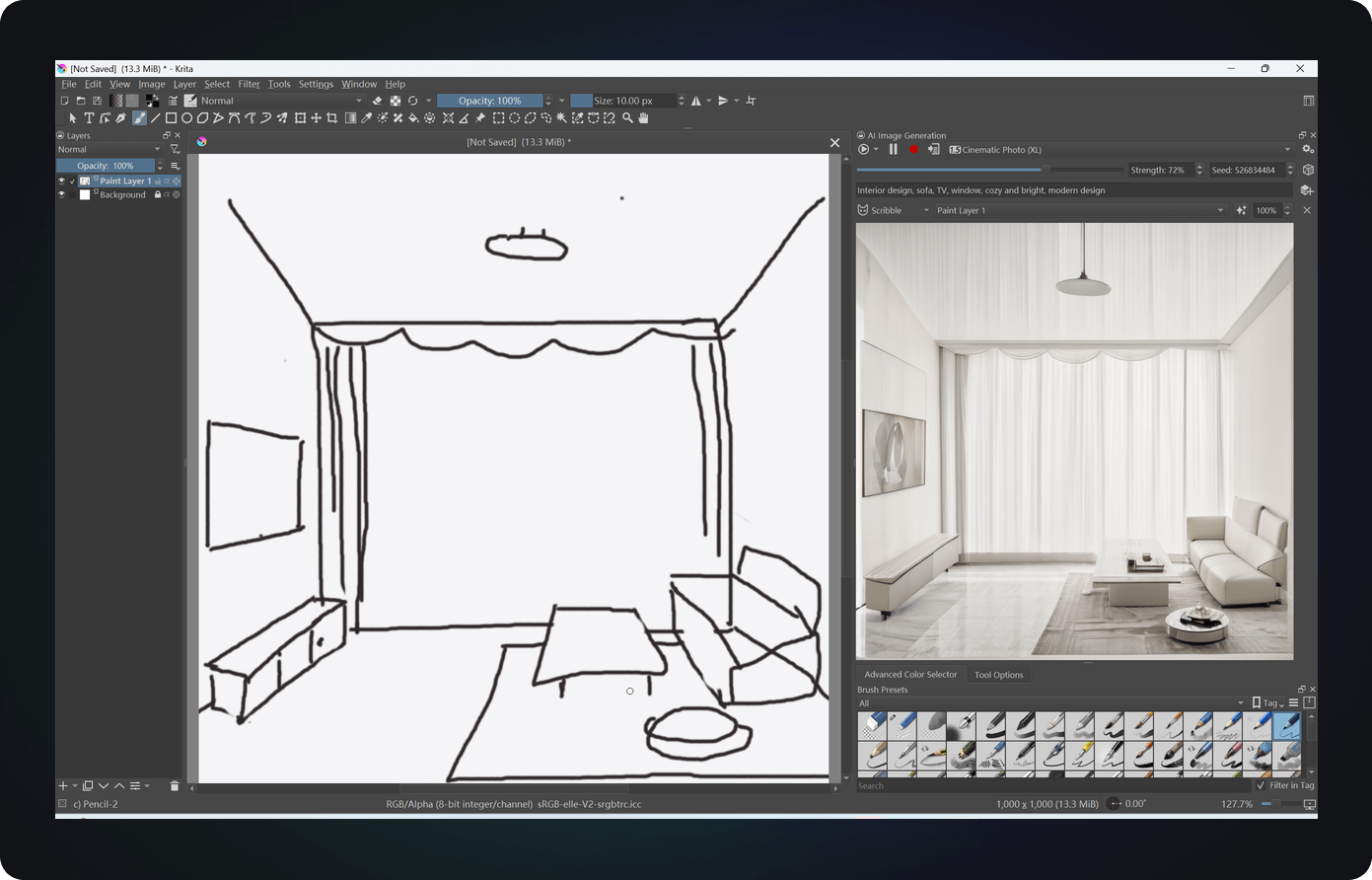
可能遇到的问题
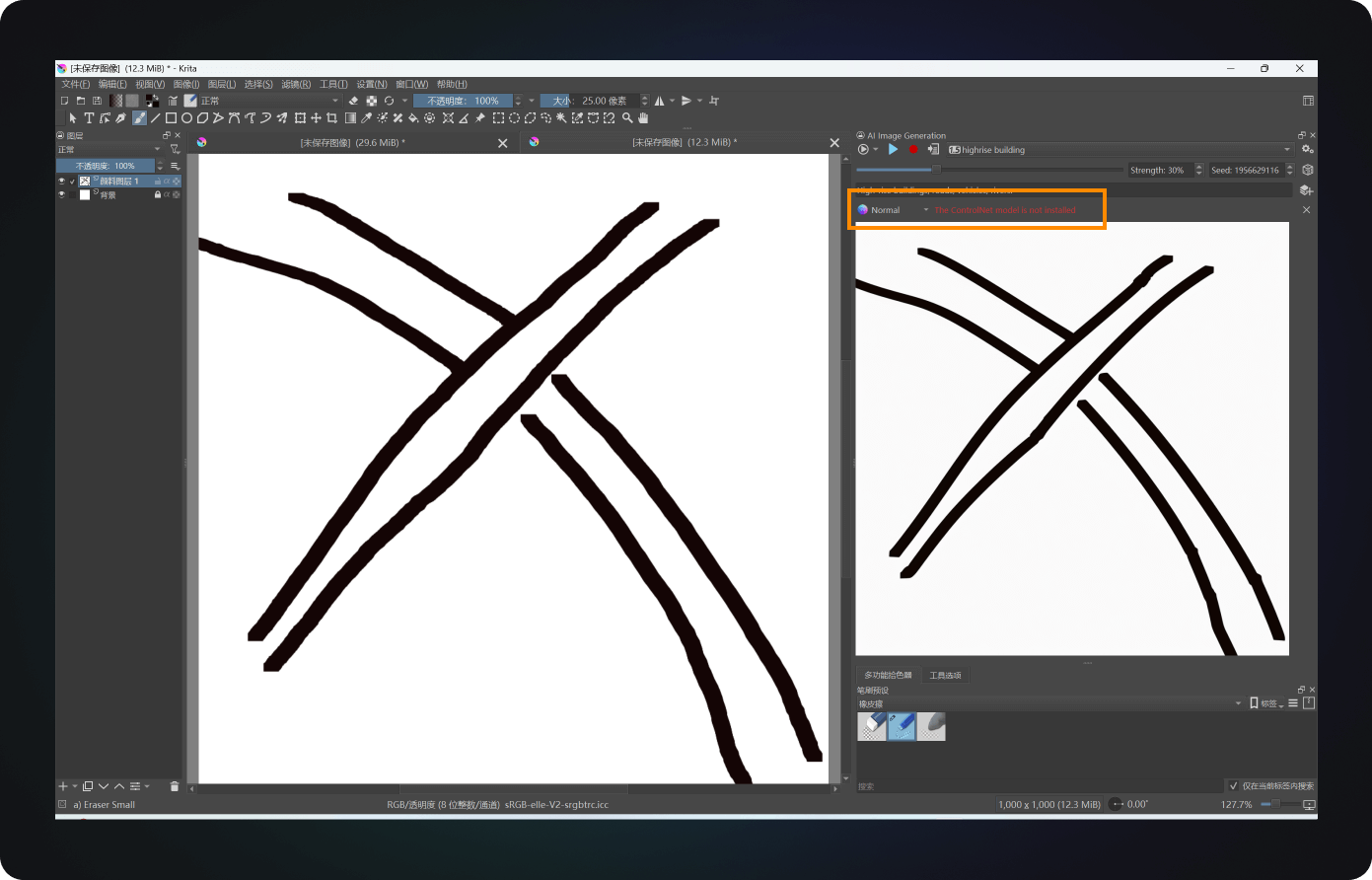
- 在绘制涂鸦的时候发现右侧生成的并不是效果图,这时需要将框选的部分选为 scribble,此时 Krita 提示没有 ControlNet 的模型。你只需要点击这里 (opens in a new tab)下载即可。最后放到 ComfyUI\models\controlnet 文件夹就可以了。
- 注意将下载的模型文件名重命名为 Krita 可以运行的名称:control_v11p_sd15_scribble,放入文件夹后重启 ComfyUI 和 Krita,这样 scribble 就可以在 Krita 里面使用了。
总结
ComfyUI 在室内设计领域的应用及其潜力绝不止如此,如果你也对它感兴趣的话,体验它是如何革新设计流程的,敬请访问 Comflowy (opens in a new tab) 。在那里,你将发现更多的应用案例,和详细的 ComfyUI 使用指南。